
VHSからDVDにダビングする方法はいくつかあります。この記事では、それぞれのメリットデメリットを解説しながらやり方をご紹介します。
昔撮ったVHSビデオテープって結構かさばりますよね。8mmビデオなら少しサイズは小さいですが、それでも数があるとやっぱり場所をとります。
ビデオからDVDにダビングしたいと思いつつも、なかなか手をつけられず、ついそのままずるずる……。いつまでも保存できればいいのですが、収納スペースを圧迫すること以外にも、磁気テープの劣化というやっかいな問題もあります。
想い出の映像が残っているうちに、DVDやパソコンにダビングしてデジタル化してしまいましょう。古いビデオテープを捨てるかどうか考えるのは、まずビデオをデータ化してからです。
私が試した、おすすめのビデオダビング方法を4つご紹介します。
目次
1,デッキで再生して録画(データ化)

「再生用ビデオデッキ」と「録画用のDVD、ブルーレイレコーダー」があるなら、すぐにできる方法です。再生用デッキ代わりに、ハンディカムのビデオカメラがあれば、こちらもやり方は同じです。アナログビデオを再生してDVDにデータ化します。
写真は、かろうじて実家に残っていたビクターのVHSビデオデッキです。私はこれを再生用ビデオデッキとして使いました。
用意するもの
- 再生機:ビデオデッキ、8mmビデオカメラなど
- 録画機:DVDレコーダー、BDレコーダーなど
- 映像・音声コード(赤白黄のケーブルです)
- 録画用DVD-R、BR-Rなどのメディア
上記が用意できたら、再生用デッキと録画用デッキを接続します。
手順
- 再生用デッキの「出力」に映像・音声コードの片側を挿す
- 録画用デッキの「入力」にもう片方をつなぐ
- 再生用デッキにテープを入れ、録画用デッキにDVDを入れる
- テープを再生し、同時に「録画」ボタンを押して録画する
- 再生が終了したら、録画用デッキを「停止」する
テレビなどのモニタがある場合は、録画用デッキからモニタに「出力」してください。
映像を確認しながら録画できます。
映像・音声コードはこんなやつです。
赤白黄のコード。黄色が映像で、赤白が音声です。
デッキで再生する方法のメリット・デメリット
録画用のDVDレコーダーやブルーレイレコーダーは、普通にテレビ番組を録画して観る方ならお持ちだと思います。
問題は再生用のVHSビデオデッキです。もう持っていないというご家庭は多いと思います。もし再生用デッキが家にあるなら、録画機に線をつないでダビングすればいいですから、わりとカンタンです。
再生用VHSビデオデッキがない場合、レンタルか中古デッキ購入になります。どちらもそこそこ費用がかかります。
VHSビデオデッキ中古品相場
この方法の一番のデメリットは時間がかかることです。倍速ダビングなどはできませんから、お持ちのVHSビデオ本数、時間数と同じだけダビング時間がかかります。
また、ダビングをしている間、録画している方のDVD・BDレコーダーの機能が制限されます。番組予約が起動しなかったり(機種によります)。テレビ画面で映像を確認しながらダビングするなら、その間はテレビも観られません。なにげにこれ、不便なんです(経験済み)。
2,VHS・DVD一体型レコーダーでダビングする
映像・音声コードの繋ぎ方に自信がない、赤白黄コードなんてもう持ってないよ……。
そんな時は再生と録画が一台でできる、VHS・DVD一体型レコーダーを利用しましょう。この方法だとモニタも必要なくなり、再生と録画をセットすれば放っておくだけでデータ化できます。
配線や接続に悩まされないので、デジタル機器の操作に慣れていなくても大丈夫。また買ってすぐダビング作業ができるのがメリットです。
今ならこちらのパナソニックの機種が使いやすいですかね。購入する場合はこちらです。
パナソニック 160GB DVDレコーダー VHSビデオ一体型 DIGA DMR‐E250V-S
※とんでもない価格を付けてミスを狙う悪徳業者がいるので、きちんと価格を見て販売元を選んでくださいね
用意するもの
- VHS・DVD一体型レコーダー
- 録画用DVD-R、BR-Rなどのメディア
手順
- 再生用デッキにテープを入れ、録画用デッキにDVDを入れる
- テープを再生し、「録画」ボタンを押して録画する
- 再生が終了したら、「停止」する
これだけでとても簡単にダビングできます。モニタも必要ありません。
ビデオダビングする数が多ければ、VHS・DVD一体型レコーダーを買ってしまうほうがいいですが、数本程度の場合はデッキのレンタルもあります。
ネットでレンタルできるショップ
レンタルとアウトドアの店 グリーンヒナタ
グリーンヒナタでは、VHSからDVDにダビングできるデッキ(SHARPシャープ DV-ACV52 レコーダー)をレンタルしています。
![]() プロスパージャパン
プロスパージャパン
プロスパージャパンでは、VHSビデオデッキや8ミリビデオデッキをレンタルしています。一体型なので簡単です。
VHS・DVD一体型の方法のメリット・デメリット
再生用VHSビデオデッキを用意する方法と違い、一体型なので配線の必要がありません。モニタ(テレビ)なしでもダビング可能な点もメリットです。
デメリットはやはり時間がかかることですね。
手の空いた時にのんびりやろう、というのでもいいと思いますが、のんびりしているとビデオテープは劣化します。カビが生えるとこの方法は使えなくなります。
3,ビデオをデータ化してパソコンに保存

映像はもっぱらパソコンで見るという方も多いのではないでしょうか。
VHSビデオデッキからパソコンにデータを保存し、そこからDVDなどに焼く方法もあります。
ダビング(データ化)した後の編集もやりやすいので、きちんとした形で映像を残したい方にはおすすめです。
用意するもの
- 再生機:ビデオデッキ、8mmビデオカメラなど
- USB接続ビデオキャプチャー
- パソコン
- DVDドライブ、ブルーレイドライブなど(メディアに保存する場合)
再生デッキを用意する必要がありますが、データ編集のしやすいパソコンに直で取り込めるのが魅力のこの方法。
主役はこのGV-USB2「アナレコ」です。
ビデオコード型の製品ですが、ソフトが付属しており、まずはパソコンにソフトをインストールします。1クリックなので非常に簡単。後は指示にしたがってケーブルを接続し、コピーするだけです。高機能版(HQ)には、編集ソフトが付属します。
DVDドライブを接続していれば、そのままダイレクトに焼けたり、付属のソフトで映像編集が簡単にできたり。テロップやメッセージ、BGM挿入などもできて、iPhone転送してスマホで観ることも可能。
かゆいところに手が届く設計で、使いやすくおすすめです。対応OSなどはGV-USB2の公式ページに詳しく載っています。
GV-USB2「アナレコ」を使う方法のメリット・デメリット
パソコンに取り込めるのが一番のメリットです。キャプションを付けたり、複数のテープを1本のDVDにまとめたりと、編集作業が可能になります。
デメリットは、パソコンにそこそこ詳しくないと厳しいことでしょうか。
詳しい使い方は別ページにまとめてありますが、この通りにやっても環境によってはうまく動かないこともあり得ます。もっとも、このキャプチャーソフトに限らず、パソコンで何かやる時は同じですが。
あとは、再生用VHSビデオデッキを用意する必要があります。
※GV-USB2の詳しい使い方を別記事にまとめました。こちらのページをご覧ください。
4,ビデオテープを送るだけのダビングサービス
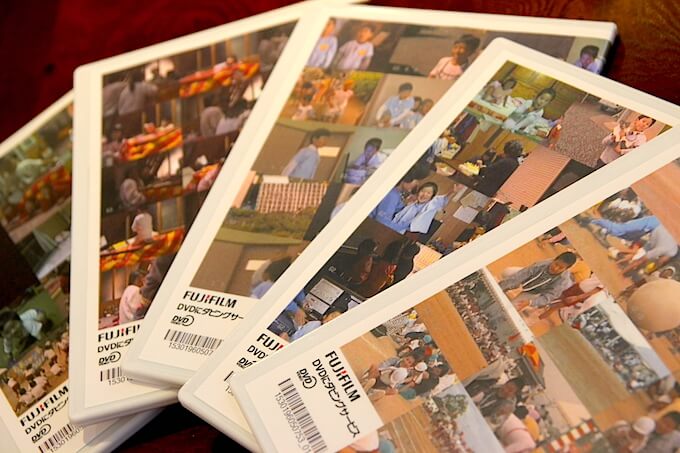
一番ラクなのがダビングサービス業者を利用することです。
ビデオテープを送るだけで全部やってくれるダビング代行サービスです。費用はかかりますが、自分でやることは申込みと梱包、発送だけです。
自力でのダビングは時間も手間もかかります。数が多くなってくると、休日に作業するだけでは数ヶ月〜何年もかかることになるでしょう。それらをまるっと代行してくれるなら、多少の費用はかまわないという方におすすめです。
ネットで申し込んで箱に詰めて送るだけで、すべてデジタル化してくれます。
ネットから申し込めるダビングサービス
ビデオテープのデジタル化、DVD化サービス【ダビングコピー革命】![]()
ビデオテープのダビングサービス![]() 【フジフイルム】
【フジフイルム】
DVD ダビング専門店 ACTAS
DVDダビングはエイペックスダビング![]()
複数の映像を1枚のDVDにまとめてくれたり、カビが生えたビデオテープのクリーニング、切れたテープでもOKなど、各社様々なサービスがついています。(オプション料金が必要です)
一度に大量に申し込んだり、納期にこだわらない申込みであれば、大幅ディスカウントしてくれるところもあります。
DVDなどのメディアを買いそろえたり、デッキをレンタルする手間や料金のことを考えると、一気に代行サービスに送ってしまった方が安上がりとも言えますね。
こちらのページにダビングサービス各社比較をまとめました。メリット・デメリットも合わせて比較しています。
私はフジフイルムモールがお気に入りです。価格は安くはないのですが、中身の映像がわかるケースに入れてくれたり、カビやエラーの対処も完全におまかせでできたりと、安心して丸ごと任せられます。写真やアルバムも同様に発注できます。
評判どおり!フジフイルムモールのDVDにダビングサービスの仕上がり
ただ、フジフイルムは至れり尽くせりなんですけど結構高めなので、付帯サービスが少なくていいならこちらがおすすめです。ダビングに必要な基本的なサービスはすべてそろっていて、分かりやすい明瞭会計です。
ビデオテープのデジタル化、DVD化サービス【ダビングコピー革命】![]()
ビデオテープからDVDへのダビング方法まとめ
私は、ここに上げた方法は全部やりました。
最初は安くあげてやろうと、この記事の方法を上から順に試し、自力で頑張っていましたが、最終的に100本近くのVHSビデオテープをダビングサービスに依頼しました。
自身で持っていたビデオテープのほか、妻の分、実家の分のテープなど、その都度違うサービスに依頼しましたが、どこも対応に不安なところがなく、気持ちのいいものでした。
評判どおり!フジフイルムモールのDVDにダビングサービスの仕上がり
いつかやるやると思いながら、何年も放置していたので、終わってすっきりしました。
この記事を見ているということは、昔のビデオテープどうしようと思っていますよね?(笑
断言しますが、今やらなきゃまた数年ほったらかしになります!磁気テープが劣化してしまう前に、えいっとやっつけてしまいましょう。
8mmビデオのダビング方法はこちらです。





